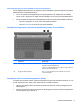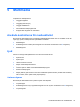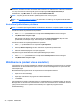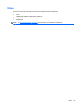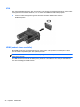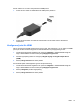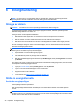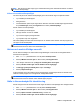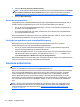Notebook from HP User Guide Windows 8
VARNING: Minska risken för hörselskador genom att sänka volymen innan du sätter på dig
hörlurarna, hörsnäckorna eller ett headset. Mer information om säkerhet finns i Säkerhet, föreskrifter
och miljö. Du kommer åt denna guide genom att välja appen HP Support Assistant på
Startskärmen, välja Min dator och sedan välja Användarhandböcker.
OBS! Volymen går även att ändra i operativsystemet och i vissa program.
OBS! Se Lära känna datorn på sidan 4 för information om vilken typ av volymkontroller din dator
har.
Kontrollera ljudfunktioner på datorn
OBS! För bästa inspelningsresultat bör du tala direkt i mikrofonen och spela in ljudet i en tyst miljö.
Så här kontrollerar du ljudfunktionerna på datorn:
1. Skriv kontroll på Startskärmen och välj sedan Kontrollpanelen i listan med appar.
2. Välj Maskinvara och ljud > Ljud.
När fönstret Ljud öppnas, väljer du fliken Ljud. Under Programhändelser väljer du valfri
ljudhändelse, till exempel en pip- eller larmsignal, och klicka på Testa.
Så här kontrollerar du inspelningsfunktionerna på datorn:
1. Skriv ljud på Startskärmen och välj sedan Ljudinspelaren.
2. Klicka på Starta inspelning och tala i mikrofonen. Spara filen på skrivbordet.
3. Starta ett multimedieprogram och spela upp ljudet.
Följ dessa steg för att bekräfta eller ändrar ljudinställningarna på datorn:
1. Skriv kontroll på Startskärmen och välj sedan Kontrollpanelen i listan med appar.
2. Välj Maskinvara och ljud > Ljud.
Webbkamera (endast vissa modeller)
Vissa datorer har en inbyggd webbkamera. Med den förinstallerade programvaran kan du använda
webbkameran för att ta en bild eller spela in en film. Du kan förhandsgranska och spara fotot eller
videoinspelningen.
Med webbkameraprogrammet kan du experimentera med följande funktioner:
●
Spela in och dela videoklipp
● Spela upp video direkt i ett program för snabbmeddelanden
●
Ta stillbilder
Administratörer kan ställa in säkerhetsnivån för ansiktsidentifiering i installationsguiden för Security
Manager eller HP ProtectTools Administrative Console. Mer information finns i handboken Komma
igång med HP ProtectTools (endast vissa modeller) och i hjälpen till programvaran för
ansiktsidentifiering.
34 Kapitel 5 Multimedia